FreeRADIUS è un server open source gratuito per sistemi operativi UNIX e simili a Unix che consente di configurare un server di protocollo RADIUS. È inoltre necessario un client correttamente configurato che comunichi con il server quando si desidera utilizzarlo, che potrebbe essere utilizzato per l'autenticazione o la contabilità di vari tipi di accesso alla rete. Esempi di applicazioni sono hotspot, protocolli VPN come OpenVPN, Strongswan o SoftEther (Wireshark) su uno smartphone Android.
Nel 1992, FreeRADIUS, un progetto software open source che protegge le reti da accessi non autorizzati e intrusioni, iniziò con piccoli progressi per l'autenticazione. Al giorno d'oggi, FreeRADIUS supporta vari metodi crittograficamente protetti (EAP-TLS/ -TTLS, PEAP, LEAP). E il metodo utilizzato per l'autenticazione è nome utente/password o certificati.
I client che desiderano accedere a una rete devono prima accedere al server RADIUS prima di ottenere l'accesso. Ciò aumenta la sicurezza e semplifica la gestione delle reti. Il client utilizza un protocollo IEEE 802.1X per l'autenticazione, motivo per cui questo termine viene spesso utilizzato come sinonimo di questo tipo di metodo di accesso alla rete.
FreeRADIUS più spesso si riferisce al server RADIUS o ai componenti della suite FreeRADIUS come le librerie client RADIUS con licenza BSD, una libreria PAM e un modulo RADIUS Apache. E altre librerie correlate includono utilità aggiuntive e librerie di sviluppo
Cos'è il protocollo RADIUS?
R emoticon A autenticazione D ial-Io n U ser S ervice (RADIUS) è un protocollo di rete che gestisce l'autenticazione, l'autorizzazione e la contabilità degli utenti fornendo una gestione AAA centralizzata.
Queste sono alcune brevi descrizioni del significato di ciascun termine in AAA, ma non significano tutti la stessa cosa:
- Autenticazione:il processo per determinare se il client (che può essere un utente, un dispositivo o un processo) è autorizzato a utilizzare il sistema.
- Autorizzazione:il processo per determinare la quantità di utilizzo e quando fornire queste informazioni in modo che i costi di utilizzo dell'energia possano essere calcolati.
- Contabilità:questo è il rapporto riepilogativo sull'attività sulla rete ai fini della fatturazione.
L'interfaccia della riga di comando per la gestione di FreeRADIUS può creare confusione anche per gli amministratori di sistema esperti. Per alleviare il loro problema, possiamo usare daloRADIUS che è una versione GUI basata sul Web di FreeRADIUS.
Cos'è daloRADIUS?
daloRADIUS è una GUI basata sul Web per la gestione di FreeRADIUS e ti consente di gestire più server dal tuo browser con facilità. E funziona con le principali distribuzioni Linux:CentOS, Red Hat Enterprise Linux, Ubuntu, OpenWrt ecc., purché eseguano l'ultima versione di Redis o Memcached e dispongano del supporto SSL.
La suite software daloRADIUS offre funzionalità extra rispetto al modo tradizionale di gestire FreeRADIUS utilizzando la sua interfaccia a riga di comando.
In questo tutorial, installeremo FreeRADIUS su un server che esegue Ubuntu 20.04, lo configureremo per funzionare con MySQL/MariaDB e quindi installeremo daloRADIUS, un pannello di gestione web RADIUS che è fondamentalmente una GUI per FreeRADIUS. Effettueremo un semplice test sul server RADIUS per assicurarci che funzioni.
Prerequisiti
- Un server che esegue Ubuntu 20.04, con un minimo di 512 MB di RAM, un minimo di 300 MB di spazio di archiviazione e un minimo di 1,4 GHz di CPU a 64 bit
- Essere connesso come utente root o utente con privilegi sudo.
Per iniziare
Aggiornamento del tuo sistema
Per mantenere aggiornato il tuo sistema, inizia eseguendo il comando update sul tuo terminale per scaricare e installare gli ultimi pacchetti e aggiornamenti di sicurezza:
sudo apt update -y
sudo apt upgrade -y
Il flag -y viene utilizzato dal comando di aggiornamento per rispondere automaticamente sì quando viene chiesto se si desidera continuare con le modifiche.
Il comando apt update aggiornerà l'elenco dei pacchetti disponibili dalle loro fonti. Il comando apt upgrade scaricherà e installerà gli aggiornamenti.
Esempio di output:
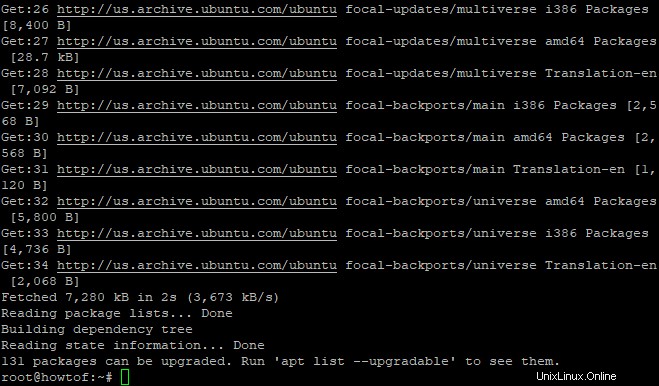
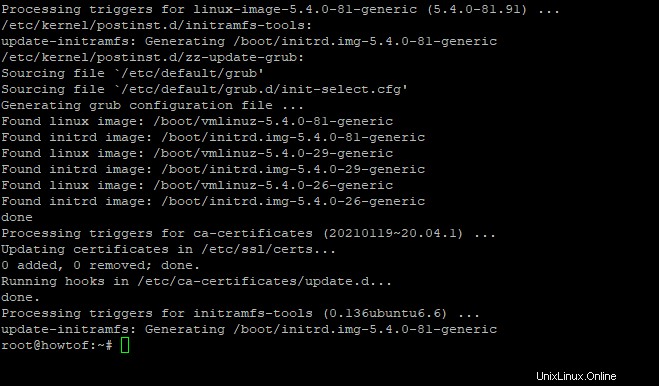
Al termine del processo di aggiornamento, potresti voler riavviare il sistema. Per farlo, esegui il comando seguente nel tuo terminale:
sudo reboot now
Installazione delle dipendenze
Le dipendenze sono requisiti software che devono essere soddisfatti affinché un altro programma funzioni. La prossima cosa da fare è installare le dipendenze necessarie. Ubuntu Server viene fornito con Apache installato, ma ci sono alcuni pacchetti correlati che devono essere aggiunti. Per installare le dipendenze, esegui il comando seguente nel tuo terminale:
sudo apt-get install apache2 mariadb-server php libapache2-mod-php php-mail php-mail-mime php-mysql php-gd php-common php-pear php-db php-mbstring php-xml php-curl unzip wget -y
Puoi controllare la versione di php installata sul tuo sistema eseguendo il comando seguente nel tuo terminale:
php -v
L'output dovrebbe essere simile a quello di seguito:
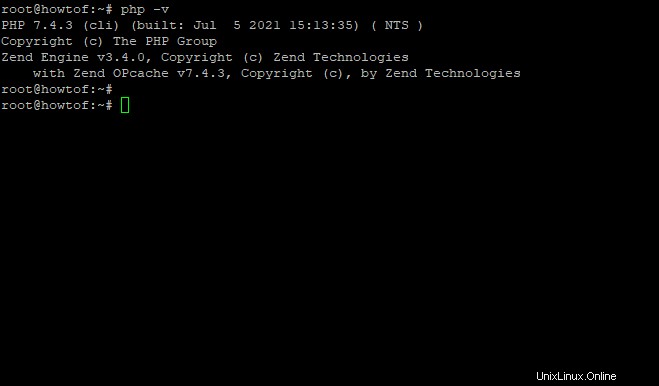
Installazione di FreeRADIUS
Una volta soddisfatti tutti i prerequisiti e le dipendenze, ora possiamo installare FreeRADIUS. Puoi visualizzare le versioni di FreeRADIUS disponibili su Ubuntu digitando il comando seguente nel tuo terminale:
sudo apt policy freeradius
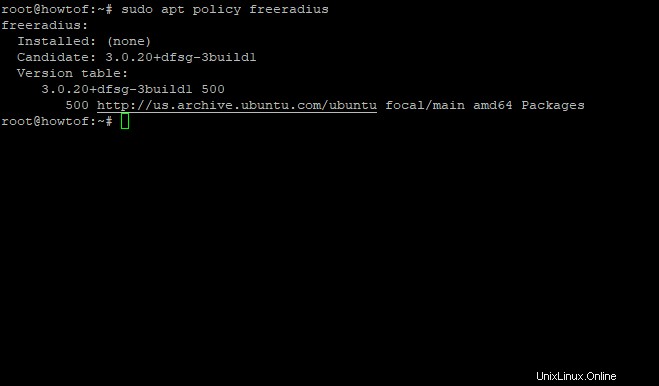
Per installare FreeRADIUS e le varie utilità che ne derivano su Ubuntu 20.04, esegui il seguente comando:
sudo apt -y install freeradius freeradius-mysql freeradius-utils
Per verificare rapidamente che FreeRADIUS sia attivo e funzionante, è necessario eseguire FreeRADIUS in modalità di debug.
Per prima cosa, interrompi il servizio FreeRADIUS eseguendo il comando seguente nel tuo terminale:
sudo systemctl stop freeradius.service
Quindi esegui il comando seguente per eseguire la modalità di debug di FreeRADIUS:
sudo freeradius -X
L'output dovrebbe essere simile a quello seguente:

Possiamo vedere l'ultima riga che dice "Pronto per elaborare le richieste", ciò significa che FreeRADIUS è ora attivo e funzionante sul tuo server.
Creazione di un database
FreeRADIUS ha bisogno di un database per memorizzare le sue impostazioni e altre informazioni su utenti, client e connessioni di rete. Puoi creare un database per FreeRADIUS accedendo al server MariaDB tramite il terminale:
sudo mysql -u root
Ora crea un database chiamato raggio:
CREATE DATABASE radius;
Avanti concedere l'accesso al database del raggio:
GRANT ALL ON radius.* TO [email protected] IDENTIFIED BY "yourpassword ";
Il comando svuota i privilegi ed esci da MariaDB per aggiornare i tuoi privilegi:
FLUSH PRIVILEGES;
QUIT;
Possiamo vedere che il database del raggio viene creato eseguendo il seguente comando nel terminale:
mysql -u root -p -e "show databases;"
Dovresti essere in grado di vedere il database del raggio elencato come mostrato nello screenshot qui sotto:
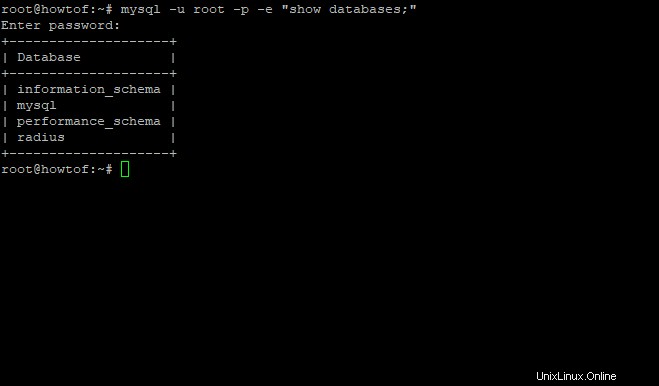
Installazione di Daloradius
Daloradius è necessario per accedere all'interfaccia di amministrazione web di FreeRADIUS. Per prima cosa scaricheremo l'ultima versione di daloRADIUS dal repository git usando il comando wget:
wget https://github.com/lirantal/daloradius/archive/master.zip
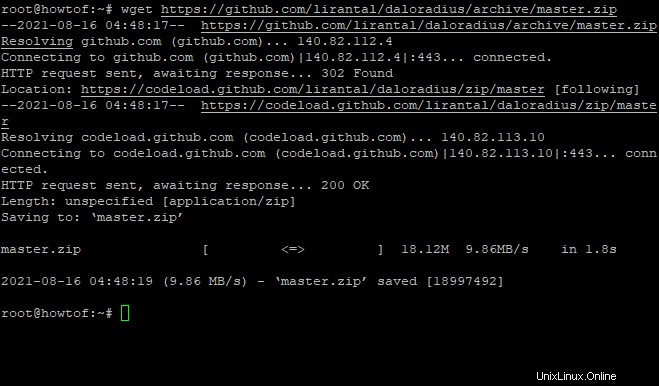
Al termine del download, estrai l'archivio zip utilizzando l'utilità di decompressione come mostrato di seguito:
unzip master.zip
Quindi sposta la cartella daloradius-master usando l'utilità mv come mostrato di seguito:
mv daloradius-master daloradius
Quindi spostati nella directory daloradius per la configurazione:
cd daloradius
Ora dobbiamo popolare il database con lo schema daloRADIUS. Il file .sql si trova nella cartella '/contrib/db/'. Potrebbe essere necessario modificare questo percorso se non l'hai installato nella destinazione principale.
Per importare, esegui:
sudo mysql -u root -p radius < contrib/db/fr2-mysql-daloradius-and-freeradius.sql
sudo mysql -u root -p radius < contrib/db/mysql-daloradius.sql
Quindi esci dalla directory daloradius e sposta la cartella daloradius nella root del documento:
cd
sudo mv daloradius /var/www/html/
Quindi rinomina il file di esempio rimuovendo l'estensione .example utilizzando l'utilità mv come mostrato di seguito:
sudo mv /var/www/html/daloradius/library/daloradius.conf.php.sample /var/www/html/daloradius/library/daloradius.conf.php
Quindi esegui il comando seguente per assegnare la proprietà dei file di configurazione web daloRADIUS ad Apache:
sudo chown -R www-data:www-data /var/www/html/daloradius/
Quindi, configura le autorizzazioni del tuo file di configurazione principale su 664 come mostrato di seguito:
sudo chmod 664 /var/www/html/daloradius/library/daloradius.conf.php
Per consentire all'interfaccia web di DaloRADIUS di accedere a FreeRADIUS, è necessario fornire i dettagli del database nel file di configurazione di DaloRADIUS. Apri il file .daloradius.conf.php che trovi in ./www/library/daloradius.conf.php e aggiungi i dettagli del database (nome utente, password e nome db):
sudo nano /var/www/html/daloradius/library/daloradius.conf.php
Modifica i seguenti valori in modo che corrispondano ai dettagli del tuo database:
$configValues['FREERADIUS_VERSION'] = '2';
$configValues['CONFIG_DB_ENGINE'] = 'mysqli';
$configValues['CONFIG_DB_HOST'] = 'localhost';
$configValues['CONFIG_DB_PORT'] = '3306';
$configValues['CONFIG_DB_USER'] = 'howtoforge';
$configValues['CONFIG_DB_PASS'] = '[email protected]';
$configValues['CONFIG_DB_NAME'] = 'howtoforge';
Salva ed esci dal file per assicurarti che tutto sia configurato correttamente. Il riavvio di FreeRADIUS e Apache assicurerà che tutto funzioni correttamente:
sudo systemctl restart freeradius
sudo systemctl restart apache2
Configurazione del firewall
Poiché FreeRADIUS e Daloradius sono in ascolto sulla porta 1812 per i pacchetti RADIUS, potrebbe essere necessario aprire le porte del firewall per consentire il passaggio del traffico:
sudo ufw enable
sudo ufw allow 1812
FreeRADIUS utilizza le porte UDP 1813 per i pacchetti di richiesta di accesso e di richiesta di contabilità, quindi dobbiamo aprire anche queste porte.
sudo ufw allow 1813
Esempio di output:
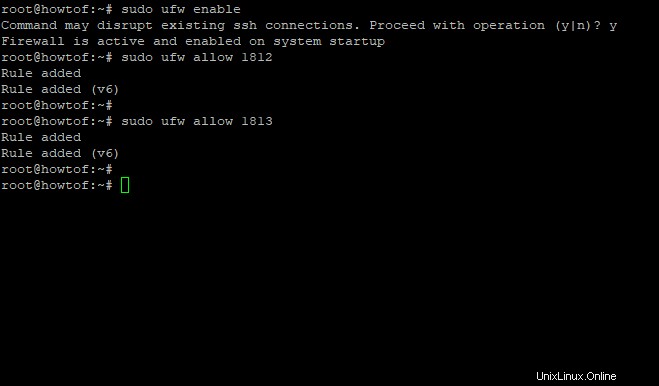
Se vuoi vedere lo stato attuale del firewall UFW, puoi digitare il comando mostrato di seguito:
sudo ufw status
Dovresti vedere un output simile come di seguito:
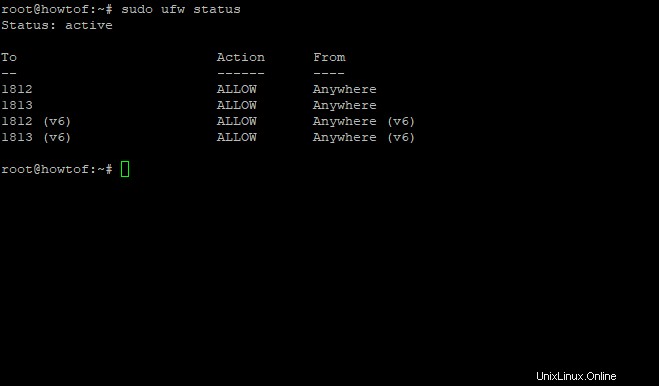
Lo screenshot di UFW sopra mostra che è attivo e il suo stato indica un elenco di regole che abbiamo appena aggiunto.
Accesso all'interfaccia web daloRADIUS
Ora che hai installato DaloRADIUS e FreeRADIUS, è il momento di accedere all'interfaccia Web daloRADIUS. Apri il tuo browser preferito su http://indirizzo-ip/daloradius/login.php, ricorda di sostituire "indirizzo-ip" con l'indirizzo IP del tuo server effettivo.
Dovresti vedere la schermata di accesso predefinita:
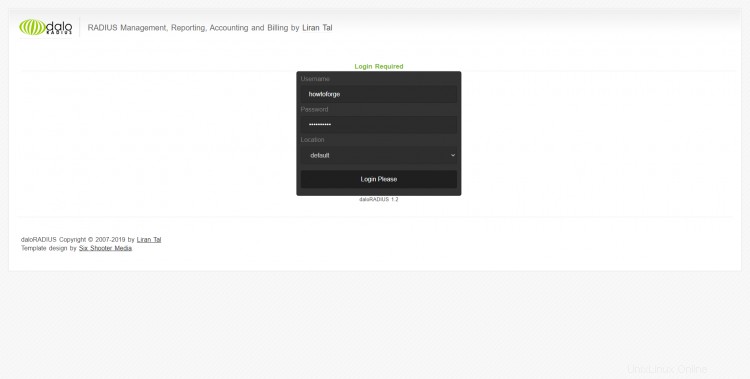
Nella schermata di accesso, utilizza il nome utente e la password predefiniti "amministratore" con la password "raggio" per accedere. Dopo l'accesso, dovresti vedere l'interfaccia web predefinita di DaloRADIUS:
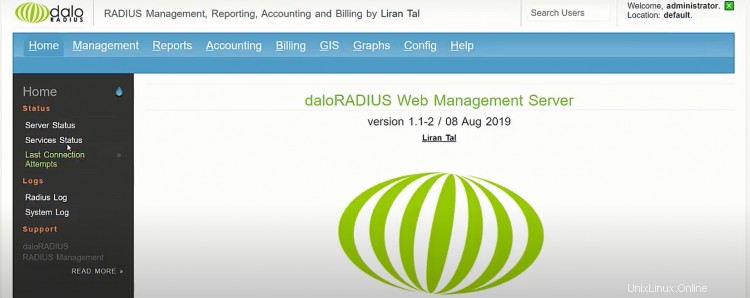
Puoi modificare una password utente accedendo a DaloRadius, quindi scegliendo il menu Config dalla barra in alto. Scegli Operatori nel sottomenu e Elenca operatori nella barra laterale grigia sotto l'elenco degli operatori nella cartella corrente. Fare clic con il tasto destro del mouse su amministratore e selezionare Modifica password in questa finestra. Nella schermata successiva, digita una nuova password per l'account amministratore e fai clic su Applica per salvare queste modifiche."
Congratulazioni! Hai installato con successo FreeRADIUS. Grazie per aver utilizzato questo tutorial per l'installazione di FreeRADIUS su un sistema Ubuntu 20.04 LTS. Per ulteriore assistenza o informazioni utili, ti consigliamo di visitare il sito ufficiale di FreeRADIUS.
Risoluzione dei problemi
Ecco alcuni problemi che potrebbero sorgere durante l'installazione di FreeRADIUS/Daloradius e le possibili soluzioni ad essi:
1. Errore durante l'installazione di freeradius
Problema:mentre segui questo tutorial, potresti riscontrare un problema come "Il pacchetto `freeradius` non ha un candidato per l'installazione". Questo messaggio di errore indica che non è disponibile alcun PPA per la tua versione del sistema Ubuntu o Debian Linux. Soluzione:di solito si consiglia di utilizzare l'ultima versione di Ubuntu quando si prova qualsiasi nuovo software o pacchetto, poiché sarà più stabile rispetto alle versioni precedenti che non sono supportate. Se hai una versione precedente installata sul tuo server, prova a rimuoverla prima tramite Synaptic Package Manager prima di procedere con questo tutorial.
2. Configurazione database errata
Problema:Dopo aver installato FreeRADIUS, il comando "radiusd -X" potrebbe restituire un messaggio come sopra. Ciò significa che MySQL non è in grado di connettersi ai tuoi database a causa di password o nome utente errati.
Soluzione:per risolvere questo problema, apri il file di configurazione "mysql-daloradius.sql" e modificalo utilizzando un editor di testo come nano. Quindi cambia la password con la tua password attuale. Salva e chiudi il file dopo la modifica. Quindi riavvia FreeRADIUS:sudo service freeradius restart
3. Nessuna connessione dopo l'installazione di FreeRADIUS e Daloradius
Problema:dopo aver installato FreeRADIUS e daloRADIUS, l'interfaccia web non verrà visualizzata. Per questo motivo potresti non essere in grado di connetterti al tuo server utilizzando SSH.
Soluzione:il motivo più probabile di questo problema è che qualcosa nei file di configurazione di Apache o Nginx sta bloccando la porta 80 (per HTTP) o 443 (per HTTPS). Controllare questi file di configurazione per eventuali riferimenti al percorso della directory web di DaloRADIUS (/var/www/html/daloradius) e rimuoverli.
4. Nessuna icona Daloradius nell'interfaccia web di DaloRADIUS
Problema:dopo aver seguito questo tutorial, non vedi l'icona Daloradius nell'interfaccia web di DaloRADIUS. Questo è un problema comune che si verifica su alcune versioni dei sistemi Ubuntu e Debian.
Soluzione:per risolvere questo problema, modifica il file "daloradius/includes/config_vars.php" e aggiungi la seguente riga:define('DALORADIUS_ENABLED', true); Quindi riavvia il tuo server Web Apache tramite il servizio sudo apache2 restart. Ora dovresti essere in grado di vedere l'icona di Daloradius apparire nel riquadro di sinistra prima del menu operatore.
Questo elenco è incompleto e potrebbe non essere accurato al 100%. Se riscontri errori o informazioni mancanti, lascia un commento qui sotto e aggiorneremo l'elenco di conseguenza.
Conclusione
FreeRADIUS e Daloradius sono un'ottima combinazione di software open source che ti aiuterà a creare un server FreeRADIUS completo che sarà perfetto per la tua rete domestica o di piccole imprese.
Con la sua community in crescita e un gran numero di funzionalità che possono essere configurate all'interno del software, Daloradius è una scelta eccellente per gli utenti che desiderano configurare il proprio server FreeRADIUS.
Se hai trovato utile questo articolo, condividilo con i tuoi amici sui social media. Ci piacerebbe anche avere una tua risposta in merito a eventuali problemi o suggerimenti che potresti avere. Puoi lasciare un commento o inviare un messaggio utilizzando il modulo di contatto in fondo a questa pagina. Grazie per aver letto.